เรียกใช้การสแกน SFC หากคุณพบข้อผิดพลาดนี้
- การเรียกใช้การสแกน SFC มักจะแก้ไขข้อผิดพลาดที่เกิดจาก DLL ที่ขาดหายไป
- rgss104e.dll เป็น DLL ของบุคคลที่สามซึ่งพัฒนาโดย Degica
- เครื่องมือซ่อมแซม DLL สามารถรับประกันอัตราความสำเร็จ 100% ในการแก้ไขไฟล์ DLL ที่ใช้ Windows
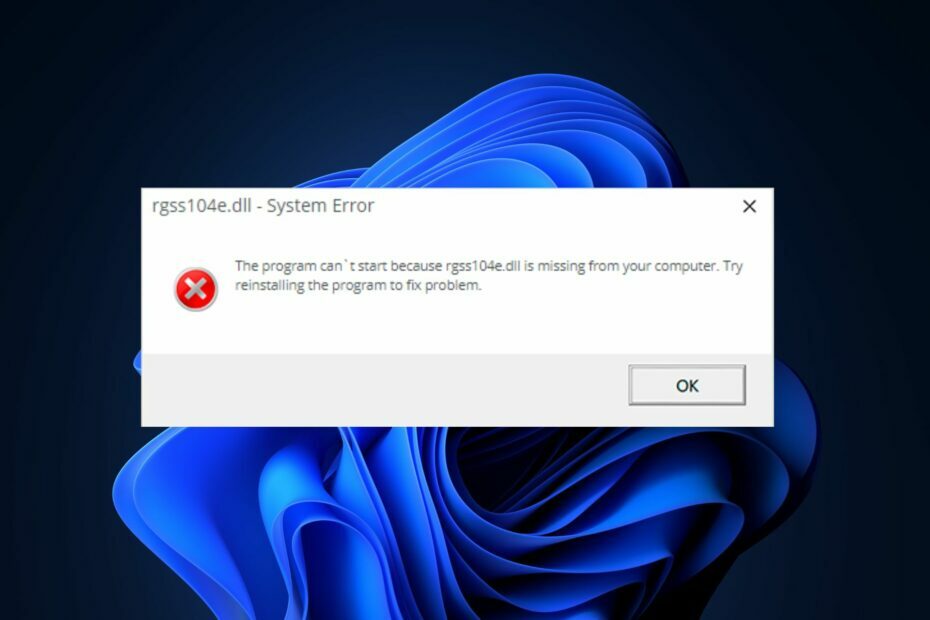
เอ็กซ์ติดตั้งโดยคลิกที่ไฟล์ดาวน์โหลด
- ดาวน์โหลดและติดตั้ง Fortect บนพีซีของคุณ
- เปิดตัวเครื่องมือและ เริ่มการสแกน เพื่อค้นหาไฟล์ DLL ที่อาจทำให้เกิดปัญหากับพีซี
- คลิกขวาที่ เริ่มการซ่อมแซม เพื่อแทนที่ DLL ที่เสียหายด้วยเวอร์ชันที่ใช้งานได้
- Fortect ได้รับการดาวน์โหลดโดย 0 ผู้อ่านในเดือนนี้
Rgss104e.dll เป็นไฟล์ Dynamic Link Library ของบริษัทอื่นที่เผยแพร่โดย Degica ไฟล์มีความสำคัญต่อการรันเกมบางเกม หากขาดหายไปหรือเสียหาย จะทำให้เกิดข้อผิดพลาดหลายอย่างกับเกม/ซอฟต์แวร์
ในบทความนี้ เราจะอธิบายโดยย่อถึงสาเหตุทั่วไปบางประการของข้อผิดพลาดและรายการวิธีแก้ไขที่มีประสิทธิภาพเพื่อช่วยคุณแก้ไขข้อผิดพลาด rgss104e.dll not found
- rgss104e.dll คืออะไร
- ทำไมไม่พบ rgss104e.dll
- ฉันจะแก้ไขไม่พบ rgss104e.dll ได้อย่างไร
- 1. ใช้เครื่องมือเฉพาะ
- 2. สแกนหามัลแวร์
- 3. ทำการกู้คืนระบบ
- 4. เรียกใช้การสแกน SFC
rgss104e.dll คืออะไร
rgss104e.dll เป็นไฟล์ Dynamic Link Library ที่ใช้กันทั่วไปโดย RPG Maker XP 1.04 นอกจากนี้ยังได้รับการพัฒนาโดย Degica และถือเป็น ไฟล์ Win32 DLL.
นอกจากนี้ยังเป็นองค์ประกอบที่สำคัญที่ทำให้มั่นใจได้ว่าโปรแกรมที่ใช้โปรแกรมนี้ทำงานโดยไม่มีปัญหา
ทำไมไม่พบ rgss104e.dll
ต่อไปนี้เป็นสาเหตุที่พบบ่อยที่สุดบางประการที่ทำให้เกิดข้อผิดพลาด rgss104e.dll not found:
- ไฟล์ระบบเสียหาย ข้อผิดพลาด -DLL มักจะเกิดจากไฟล์ระบบที่เสียหาย อาจเป็นสาเหตุของข้อผิดพลาด rgss104e.dll ไม่พบ
- การติดตั้งซอฟต์แวร์ไม่ถูกต้อง – แอปพลิเคชันที่ติดตั้งไม่ถูกต้องมักจะทำให้เกิดข้อผิดพลาดในพีซีของคุณ หากเกิดข้อผิดพลาดเมื่อเร็วๆ นี้ อาจเป็นเพราะแอปไม่ได้ติดตั้งอย่างสมบูรณ์
- ไวรัสและมัลแวร์ – พีซีที่ติดไวรัสมีแนวโน้มที่จะทำงานแปลก ๆ – มันสามารถลบไฟล์สำคัญเช่น DLLs ได้ด้วย ด้วยเหตุนี้จึงทริกเกอร์ ไม่มีข้อผิดพลาด DLL.
- ปัญหาเกี่ยวกับรีจิสทรี – รีจิสทรีของ Windows มีคำแนะนำในรูปแบบของรหัสเครื่องที่ควบคุมพีซีของคุณ ถ้า รีจิสทรีเสียหาย หรือเสียหาย อาจทำให้ข้อผิดพลาด DLL หายไปได้
ฉันจะแก้ไขไม่พบ rgss104e.dll ได้อย่างไร
ก่อนที่เราจะดำเนินการแก้ไขข้อผิดพลาดนี้ ตรวจสอบให้แน่ใจว่า:
- ตรวจสอบให้แน่ใจว่าพีซีของคุณอัปเดตเป็นเวอร์ชันล่าสุดแล้ว
- ถอนการติดตั้งแอปพลิเคชันล่าสุด
- รีสตาร์ทพีซีของคุณ
หากคุณใช้มาตรการป้องกันเหล่านี้แล้ว ให้ดำเนินการแก้ไขด้านล่าง:
มีเครื่องมือซ่อมแซม DLL มากมายที่คุณสามารถใช้เพื่อช่วยแก้ไขข้อผิดพลาด DLL ที่ขาดหายไป นอกจากนี้ เครื่องมือเหล่านี้จะแก้ไขข้อผิดพลาด DLL ที่หายไปด้วยการสแกนพีซีของคุณเพื่อระบุไฟล์ที่หายไป และแทนที่หรือซ่อมแซมไฟล์ที่หายไป
นอกจากนี้ เมื่อพิจารณาว่า rgss104e.dll เป็นไฟล์ระบบ Windows ฟอร์เทคน่าจะแก้ปัญหาได้ มันจะระบุต้นตอของข้อผิดพลาดและทำการซ่อมแซม
2. สแกนหามัลแวร์
- กด หน้าต่าง คีย์ พิมพ์ ความปลอดภัยของวินโดวส์และตี เข้า.
- จากนั้นคลิกที่ การป้องกันไวรัสและภัยคุกคาม แล้วคลิก ตัวเลือกการสแกน ภายใต้ตัวเลือกภัยคุกคามปัจจุบัน

- จากนั้นเลือก การสแกนเต็มรูปแบบ และคลิก ตรวจเดี๋ยวนี้ ปุ่มเพื่อเริ่มการสแกนไวรัส

- ตอนนี้ รอให้การสแกนเสร็จสิ้น รีสตาร์ทพีซีของคุณ
ไวรัสเป็นสาเหตุที่พบบ่อยที่สุดของข้อผิดพลาดของ Windows; สแกนพีซีของคุณโดยใช้ไฟล์ เครื่องมือป้องกันไวรัสมาตรฐาน สามารถช่วยแก้ไขข้อผิดพลาด rgss104e.dll not found
3. ทำการกู้คืนระบบ
- คลิกซ้ายที่ เริ่ม เมนู, พิมพ์ คืนค่า แล้วคลิก สร้างจุดคืนค่า
- จากนั้นเลือก คุณสมบัติของระบบ และเลือก ระบบการเรียกคืน ปุ่ม.
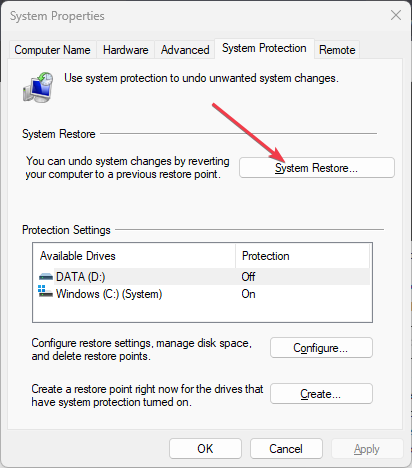
- ใน กู้คืนไฟล์และการตั้งค่า กล่องคลิก ต่อไป.
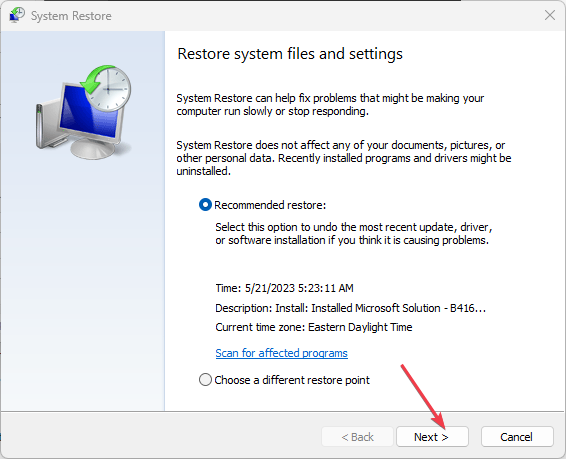
- ในหน้าต่างถัดไป เลือก จุดคืนค่า ที่คุณต้องการคืนค่าพีซีของคุณเป็น และคลิก ต่อไป.
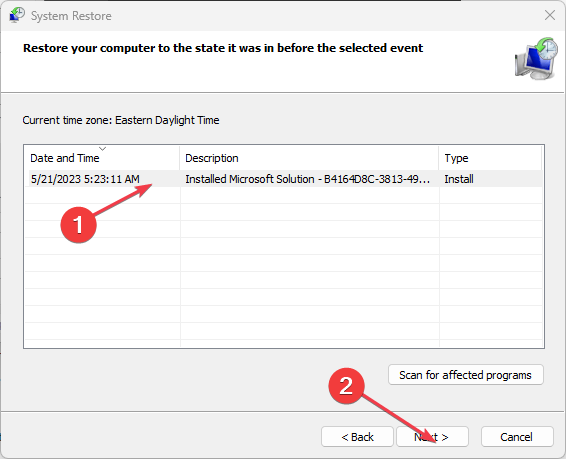
- จากนั้นคลิก เสร็จ เพื่อให้การคืนค่าระบบเสร็จสมบูรณ์
การคืนค่าระบบจะสร้างการทำงาน สำรองข้อมูลพีซีของคุณ และสามารถใช้คืนค่าพีซีให้กลับสู่สถานะก่อนหน้าโดยปราศจากข้อผิดพลาด นอกจากนี้ คุณสามารถใช้คุณลักษณะนี้เพื่อกู้คืนพีซีของคุณเป็นเวอร์ชันที่ไม่มีข้อผิดพลาด rgss104e.dll
- 0x800704f1 Windows Update Error: วิธีแก้ไข
- ถังรีไซเคิลเป็นสีเทา? วิธีแก้ไขอย่างรวดเร็ว
- 800b0109 Windows Update Error: 3 วิธีในการแก้ไข
- ข้อผิดพลาด 0x8004def7: วิธีแก้ไขปัญหาการลงชื่อเข้าใช้ OneDrive นี้
- ข้อผิดพลาด 0x800f0906 DISM: วิธีแก้ไข
4. เรียกใช้การสแกน SFC
- กด หน้าต่าง คีย์ พิมพ์ ซมคลิกขวาที่ผลลัพธ์ที่แสดง แล้วเลือก เรียกใช้ในฐานะผู้ดูแลระบบ
- จากนั้นคลิก ใช่ เพื่อให้สิทธิ์การเข้าถึงระดับผู้ดูแลระบบของแอปใน การควบคุมบัญชีผู้ใช้ หน้าต่าง.
- ตอนนี้พิมพ์ต่อไปนี้แล้วกด เข้า:
sfc /scannow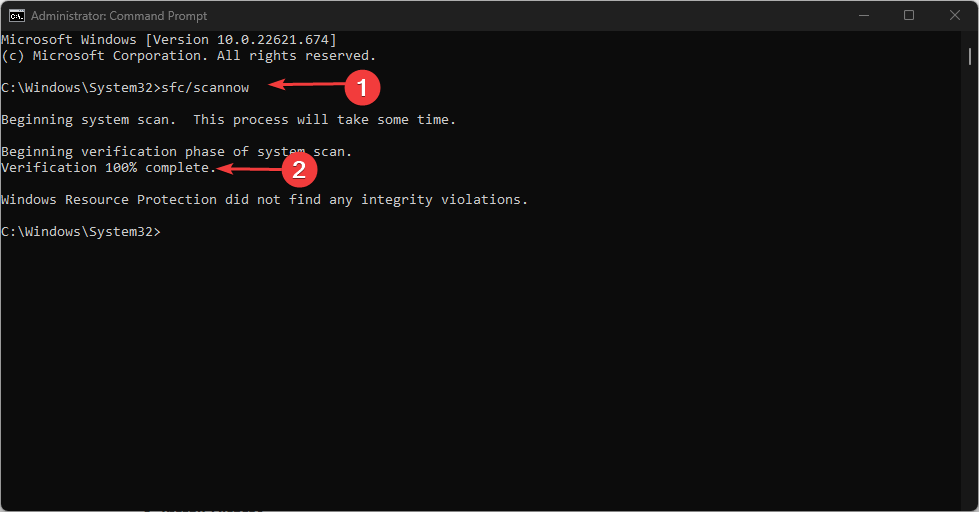
- รอจนกว่าการสแกนจะเสร็จสิ้น และรีสตาร์ทพีซีของคุณเพื่อตรวจสอบว่าข้อผิดพลาดยังคงอยู่หรือไม่
ตัวตรวจสอบไฟล์ระบบเป็นเครื่องมือสำคัญของ Windows ที่ช่วยระบุและซ่อมแซมไฟล์ระบบที่เสียหาย หากคุณพบข้อผิดพลาดเกี่ยวกับทรัพยากรของ Windows ขณะเรียกใช้การสแกน SFC โปรดอ่านคำแนะนำของเรา
นอกจากนี้ การแก้ไขข้อผิดพลาด DLL ที่ขาดหายไปเกี่ยวข้องกับเทคนิคเพียงเล็กน้อยหรือไม่มีเลย วิธีแก้ไขใด ๆ ควรแก้ไขข้อผิดพลาด ลองทำตามขั้นตอนทั้งหมดเพื่อให้แน่ใจว่าข้อผิดพลาดได้รับการแก้ไขแล้ว
อย่าลังเลที่จะแบ่งปันคำแนะนำของคุณว่าวิธีใดช่วยคุณแก้ไขข้อผิดพลาดได้
ยังคงประสบปัญหา?
ผู้สนับสนุน
หากคำแนะนำข้างต้นไม่สามารถแก้ปัญหาของคุณได้ คอมพิวเตอร์ของคุณอาจประสบปัญหา Windows ที่รุนแรงขึ้น เราขอแนะนำให้เลือกโซลูชันแบบครบวงจรเช่น ฟอร์เทค เพื่อแก้ไขปัญหาได้อย่างมีประสิทธิภาพ หลังการติดตั้ง เพียงคลิกที่ ดู&แก้ไข ปุ่มแล้วกด เริ่มการซ่อมแซม

![การแก้ไข: ไม่พบ Libmysql.dll / ไม่พบ [ไฟล์ผิดพลาด]](/f/0038205e93e7e931f5ffc780c3ace52d.jpg?width=300&height=460)
